Tutorial de Estela Fonseca, puedes encontrar el original aquí:

Muchas gracias por permitirme traducir
tus lindos tutoriales, Estela.
Con tu resultado, puedes hacer firmas, websets, cartas de incredimail, etc.
Por favor, crédito a Estela Fonseca y a Tati Designs, gracias.
Materiales
PSPX2 (puedes utilizar cualquier versión).
Descarga el material del tutorial aquí:

Filtros
AAA Frames / Foto Frame (descarga aquí).
AAA Frames / Texture Frame
AAA Frames / Frame Works
Preparación
Instala los Filtros en la carpeta de "Complementos" de tu PSP.
Abrir los tubes, duplicar y cerrar el original.
IMPORTANTE
Está prohibido modificar o cambiar el nombre de archivos o eliminar la marca de agua.
El tube de la mujer es de Renée Graphisme. La máscara es de Linda.
Los elementos de decoración son de Estela.
Colores
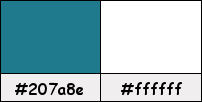
Si usas otros colores, debes jugar con el modo mezcla de las capas.
Recuerda que debes guardar tu trabajo con frecuencia.
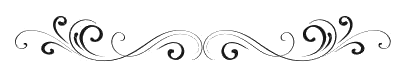
Paso 1
En tu paleta de Materiales:
Pon de primer plano el color #207a8e 
Pon de segundo plano el color #ffffff 
Paso 2
Abre una nueva imagen transparente de 1000 x 600 píxeles.
Paso 3
Rellena tu imagen transparente con el color #207a8e  del primer plano.
del primer plano.
Paso 4
Selecciones / Seleccionar todo.
Paso 5
Abre el tube "Renee_TUBES_ETE 1" y copia.
Vuelve a tu trabajo y pega en la selección.
Paso 6
Selecciones / Anular selección.
Paso 7
Efectos / Efectos de la imagen / Mosaico integrado (predeterminado):
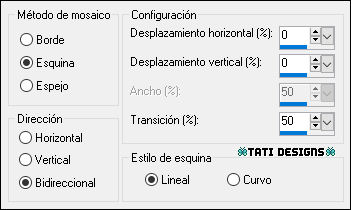
Paso 8
Ajustar / Desenfocar / Desenfoque Gaussiano a 50.
Paso 9
Abre una nueva capa de trama.
Paso 10
Selecciones / Seleccionar todo.
Paso 11
Abre el archivo "TEXTURA" y copia.
Vuelve a tu trabajo y pega en la selección.
Paso 12
Selecciones / Anular selección.
Paso 13
Cambia el Modo de la capa a "Superposición" y baja la Opacidad a 30.
Paso 14
Capas / Fusionar / Fusionar hacia abajo.
Paso 15
Activa la Herramienta de "Selección/Rectángulo" (S) y haz clic en "Selección personalizada":

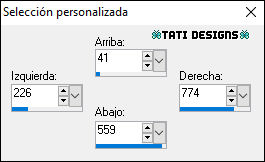
Paso 16
Selecciones / Convertir selección en capa.
¡Mantén la selección!
Paso 17
Efectos / Complementos / AAA Frames / Foto Frame:
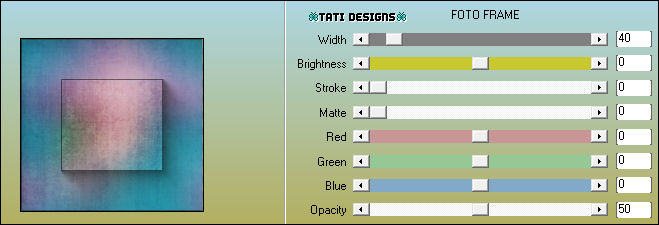
Paso 18
Selecciones / Modificar / Contraer / 41 píxeles.
Paso 19
Efectos / Complementos / AAA Frames / Texture Frame:
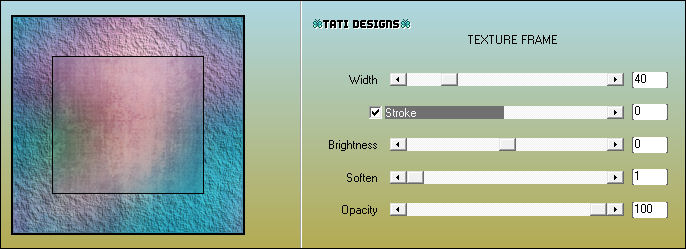
Paso 20
Selecciones / Modificar / Contraer / 41 píxeles.
Paso 21
Efectos / Complementos / AAA Frames / Frame Works:
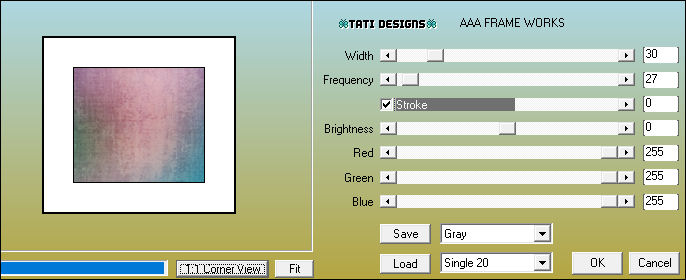
Paso 22
Selecciones / Convertir selección en capa.
Paso 23
Selecciones / Modificar / Contraer / 31 píxeles.
Paso 24
Abre de nuevo el tube "Renee_TUBES_ETE 1" y copia.
Vuelve a tu trabajo y pega como nueva capa.
Paso 25
Imagen / Cambiar tamaño: 65% (Desmarcado "Cambiar tamaño de todas las capas").
Paso 26
Selecciones / Invertir.
Paso 27
Pulsa la tecla "Supr" del teclado.
Paso 28
Selecciones / Anular selección.
Paso 29
Ajustar / Nitidez / Enfocar.
Paso 30
Sitúate en la capa de debajo ("Selección ascendida 1").
Paso 31
Capas / Duplicar.
Paso 32
Sitúate en la capa de debajo ("Selección ascendida 1").
Paso 33
Efectos / Efectos de la imagen / Mosaico integrado - "Lado a lado":
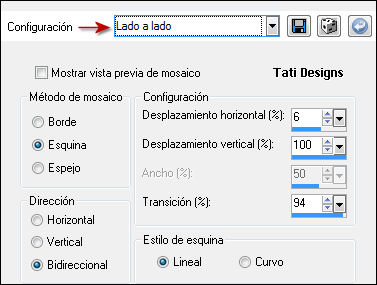
Paso 34
Efectos / Efectos de reflexión / Espejo giratorio (predeterminado):

Paso 35
Efectos / Efectos 3D / Sombra: 0 / 0 / 50 / 30 / Negro 
Paso 36
Sitúate en la capa superior de la pila de capas ("Trama 2").
Paso 37
Capas / Fusionar / Fusionar hacia abajo.
Paso 38
Abre el tube "Elemento-1" y copia.
Vuelve a tu trabajo y pega como nueva capa.
No lo muevas, está en su sitio.
Paso 39
Abre una nueva capa de trama y rellena con el color #ffffff 
Paso 40
Capas / Nueva capa de máscara / A partir de una imagen / "EF_Mask_261":
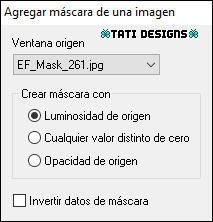
Antes de fusionar, duplica la capa de la máscara.
Capas / Fusionar / Fusionar grupo.
Paso 41
Capas / Organizar / Bajar: 2 veces.
Paso 42
Sitúate en la capa superior de la pila de capas ("Trama 2").
Paso 43
Abre el tube "Elemento-2" y copia.
Vuelve a tu trabajo y pega como nueva capa.
Paso 44
Objetos / Alinear / Abajo.
Si tu versión de PSP no tiene esta opción:
Activa la Herramienta de "Selección" (K) y modifica las posiciones de X (24,00) e Y (280,00).
Pulsa la tecla "M" para desactivar la Herramienta de "Selección".
Paso 45
Efectos / Efectos 3D / Sombra: 1 / 10 / 50 / 1 / Negro 
Paso 46
Abre el tube "Elemento-3" y copia.
Vuelve a tu trabajo y pega como nueva capa.
No lo muevas, está en su sitio.
Paso 47
Abre el tube "Elemento-4" y copia.
Vuelve a tu trabajo y pega como nueva capa.
No lo muevas, está en su sitio.
Paso 48
Efectos / Efectos 3D / Sombra: 1 / 2 / 30 / 2 / Negro 
Paso 49
Imagen / Agregar bordes / Simétrico de 50 píxeles con el color #ffffff 
Paso 50
Abre el tube "Elemento-5" y copia.
Vuelve a tu trabajo y pega como nueva capa.
No lo muevas, está en su sitio.
Paso 51
Cambia el Modo de la capa a "Luz fuerte".
Paso 52
Capas / Fusionar / Fusionar visibles.
Paso 53
Efectos / Complementos / AAA Frames / Frame Works:
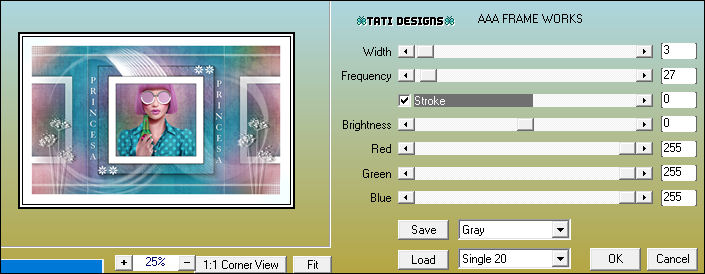
Paso 54
Abre una nueva capa de trama y pon tu nombre o tu marca de agua.
Paso 55
Agrega el © del tutorial y la traducción, adjunto en el material:

Nota: Si necesitas cambiar el color, puedes usar la Herramienta "Reemplazar color":

Paso 56
Capas / Fusionar / Fusionar todo (aplanar).
Paso 57
Exporta como archivo .jpg optimizado.
¡Se acabó!
Espero que te haya gustado y que hayas disfrutado con él.

.:. Mi versión del tutorial con un tube de Danimage .:.

.:. Versión de Vincenzo con un tube de Janaly .:.
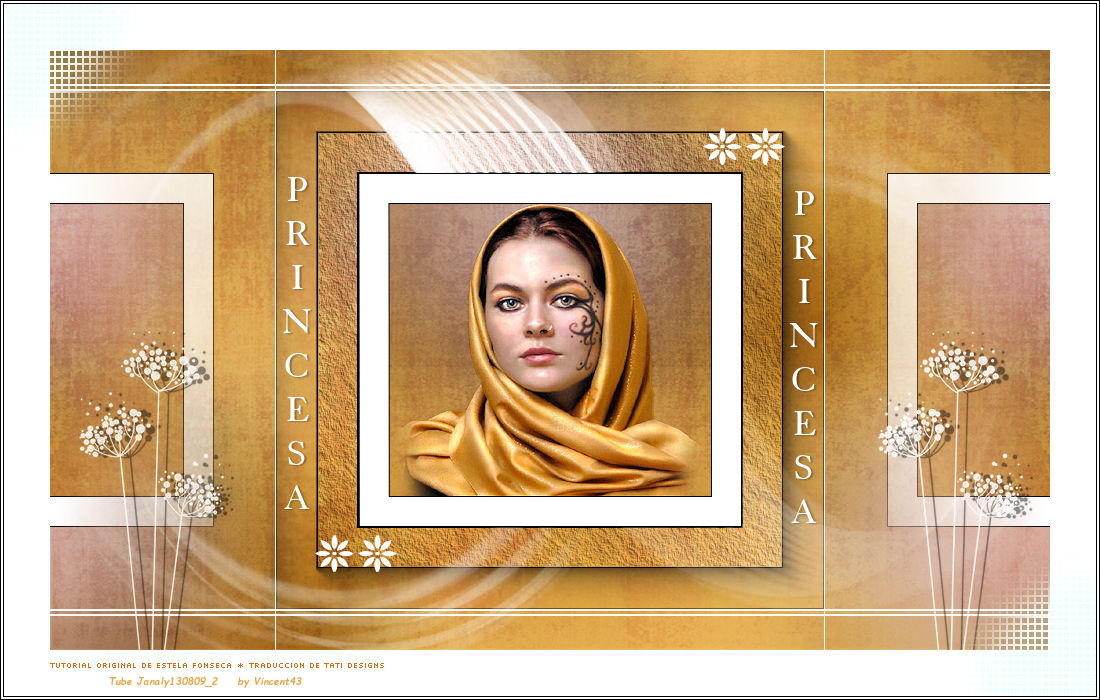
.:. Otra versión de Vincenzo con un tube de Annelies .:.
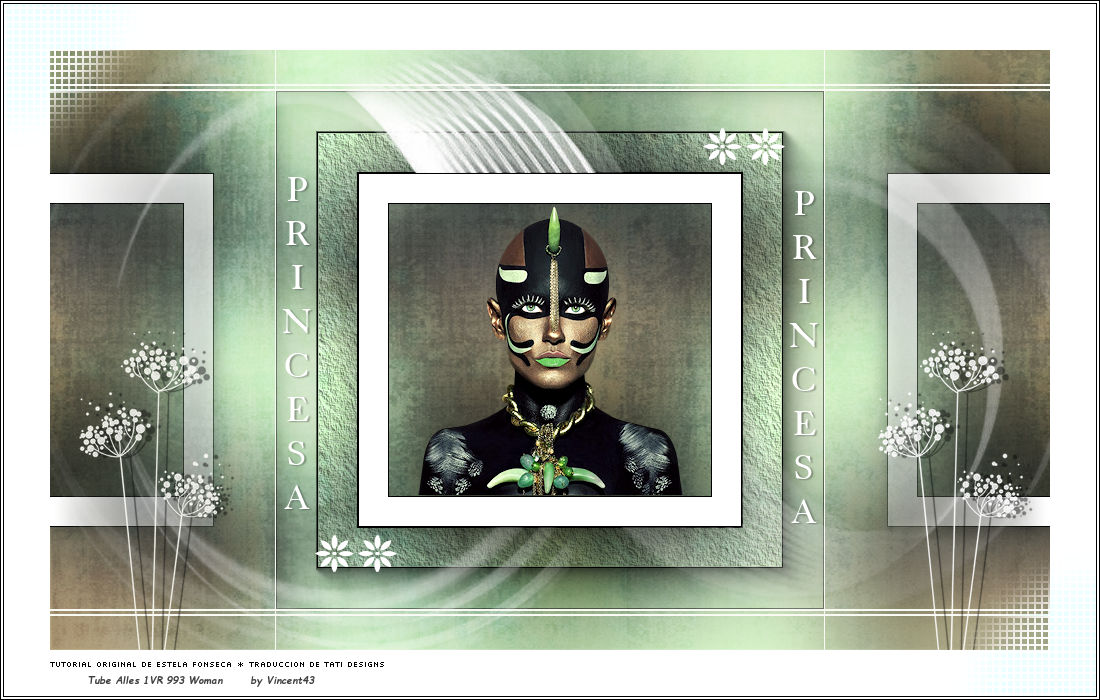

.:. Si quieres enviarme tu trabajo con el resultado de esta traducción, ponte en contacto conmigo .:.
